Korjaus: Steam Deck ei toimi päivityksen jälkeen
Miscellanea / / April 23, 2022
Pelaajat voivat pelata kaikenlaisia pelejä verkossa ja offline-tilassa Steamin, pilvipohjaisen suosikkipelikirjaston, avulla. Lisäksi käyttäjä voi ostaa ja ladata mitä tahansa PC: lle saatavilla olevia pelejä Steam-tilillään. Siinä on myös yksi suurimmista pelikirjastoista saman katon alla, mikä parantaa pelikokemusta ja tarjoaa monia ominaisuuksia ilman järjestelmämuistia. Lisäksi Steam julkaisi äskettäin oman minipelikonsolin, jossa on peliohjain.
Steam Deck perustuu Linux-käyttöjärjestelmässä toimivaan SteamOS: ään, joka on nopein ja käyttäjäystävällisin käyttöliittymä. Amazon Prime ja Netflix tarjoavat peliosioita älytelevisioille ja mobiililaitteille; se ei ole uusi työkalu. Mutta pian Steam Deckin julkaisun jälkeen käyttäjät alkavat raportoida erilaisista ongelmista, kuten kameran toimimattomuudesta, viivästymisongelmista, kursoriongelmista ja monista muista.
Ongelma ilmenee laitteen viimeisimmän laiteohjelmistopäivityksen jälkeen. Tässä on opas Steam-dekin korjaamiseen, joka ei toimi päivityksen jälkeen. Käytä alla olevia menetelmiä yksitellen ratkaistaksesi ongelmat.

Sivun sisältö
-
Korjaus: Steam Deck ei toimi päivityksen jälkeen
- Käynnistä Steam Deck uudelleen
- Muuta näyttöasetuksia
- Palautus edelliseen laiteohjelmistoon
- Johtopäätös
Korjaus: Steam Deck ei toimi päivityksen jälkeen
Laiteohjelmistopäivitykset julkaistaan yleensä parantamaan järjestelmän suorituskykyä ja korjaamaan aiempia virheitä, mutta Steam Deckin uusin käyttöjärjestelmäpäivitys on trendikkäiden järjestelmän työkalujen ja suorituskyvyn suurten ongelmien vuoksi. Mutta jotkut parannuksista ohella on, että Cyberpunk 2077 tukee nyt virallisesti Steam Deckiä ja monia muita. Lisäksi, jos sinulla on myös ongelmia Steam-dekin kanssa, tämä opas voi auttaa sinua korjaamaan alla olevan vianmäärityksen.
Käynnistä Steam Deck uudelleen

Yksi tärkeimmistä vaiheista kaikkien virheiden korjaamiseksi on käynnistää laite uudelleen, mikä koskee Steam Deckiä. Käynnistä laite uudelleen painamalla virtapainiketta 10 sekunnin ajan. Kun olet käynnistänyt uudelleen, odota, kunnes se optimoi kaikki sovellukset, ja tarkista sitten, ovatko ongelmat ratkaistu.
Muuta näyttöasetuksia
Seuraava syy Steam Deckin viivästymiseen on näytön virkistystaajuus. Se tukee 60 Hz: n virkistystaajuutta, mutta jotkin pelit eivät tue korkeaa virkistystaajuutta. Ongelman korjaamiseksi meidän on muutettava virkistystaajuudeksi 30 Hz ja tarkistettava, esiintyykö viiveongelma laitteessasi.
Palautus edelliseen laiteohjelmistoon
Viimeisimmän päivityksen jälkeen Steam Deck -käyttäjät kohtaavat monia ongelmia laitteensa kanssa, ja jos yllä olevat menetelmät eivät toimi kunnolla, palaa edelliseen laiteohjelmistoon. Lisäksi voit asentaa uusimman päivityksen uudelleen, koska joskus järjestelmätiedostot vioittuvat, ja laiteohjelmiston uudelleenasennus korjaa kaiken tyyppiset virheet Steam-dekin
- Siirry Steamin tukisivulle ja lataa palautuskuva luodaksesi varmuuskopion ja kytkemällä Steam-dekkiin USB-portin kautta.

- Käynnistä nyt Steam Deck uudelleen, avaa käynnistysvalikko ja palaa edelliseen päivitykseen.

- Tämän jälkeen käynnistä laite uudelleen, kunnes olet aloitusnäytössä (se kestää muutaman minuutin).
Johtopäätös
Tässä on joitain tapoja korjata Steam-dekki, joka ei toimi päivityksen jälkeen. Toivomme, että ongelma ratkaistaan käyttämällä yllä olevia tekniikoita, ja jos ei, suosittelemme, että luot lipun Steamiin Tuki lisäapua.
Mainokset
Lisäksi, jos sinulla on jokin vaihtoehtoinen tapa korjata ongelma, ilmoita siitä meille kommenttikentässä, jonka haluamme lisätä oppaaseemme, ja jos haluat lisää tekniikkaan liittyviä blogeja, vieraile kotisivullamme.

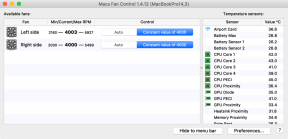

![Lataa T590PUU3BTD1: huhtikuu 2020 Galaxy Tab A 10.5 WiFi -suojauskorjaus [Venäjä]](/f/8bbc8031dc984c8eb6406979d809ce4f.jpg?width=288&height=384)